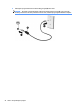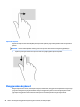User Guide - Windows 8.1
Table Of Contents
- Selamat Datang
- Mengenal komputer Anda
- Menyambung ke jaringan
- Menyambung ke jaringan nirkabel
- Menyambung ke jaringan berkabel
- Menavigasi menggunakan keyboard, gestur sentuh, dan alat penunjuk
- Multimedia
- Manajemen daya
- Mematikan (memadamkan) komputer
- Mengeset pilihan daya
- Menggunakan mode hemat daya
- Menggunakan daya baterai
- Mencari informasi selengkapnya tentang baterai
- Menggunakan Pemeriksaan Baterai
- Menampilkan sisa daya baterai
- Memaksimalkan masa pengosongan daya baterai
- Menangani tingkat isi baterai yang rendah
- Memasang atau melepas baterai
- Menghemat daya baterai
- Menyimpan baterai yang dapat diganti sendiri
- Membuang baterai yang dapat diganti sendiri
- Mengganti baterai yang dapat diganti sendiri
- Menggunakan daya AC eksternal
- Kartu dan perangkat eksternal
- Drive
- Keamanan
- Memproteksi komputer
- Menggunakan kata sandi
- Menggunakan perangkat lunak antivirus
- Menggunakan perangkat lunak firewall
- Menginstal pembaruan penting keamanan
- Menggunakan HP Client Security (hanya model tertentu)
- Menggunakan HP Touchpoint Manager (hanya model tertentu)
- Memasang kabel pengaman opsional
- Menggunakan pembaca sidik jari (hanya model tertentu)
- Pemeliharaan
- Pencadangan dan pemulihan
- Computer Setup (Konfigurasi Komputer) (BIOS), MultiBoot, dan HP PC Hardware Diagnostics (UEFI)
- Dukungan
- Spesifikasi
- Aksesibilitas
- Bepergian dengan membawa komputer
- Memecahkan masalah
- Sumber rujukan untuk memecahkan masalah
- Mengatasi masalah
- Komputer tidak mau menyala
- Tampilan layar komputer kosong
- Perangkat lunak tidak berfungsi dengan normal
- Komputer hidup tapi tidak merespons
- Komputer hangat luar biasa
- Perangkat eksternal tidak berfungsi
- Koneksi jaringan nirkabel tidak berfungsi
- Cakram drive optik eksternal opsional tidak berputar
- Film tidak terlihat pada layar eksternal
- Proses penulisan cakram drive optik eksternal opsional tidak dapat dimulai, atau berhenti sebelum se ...
- Pelepasan muatan listrik statis
- Indeks
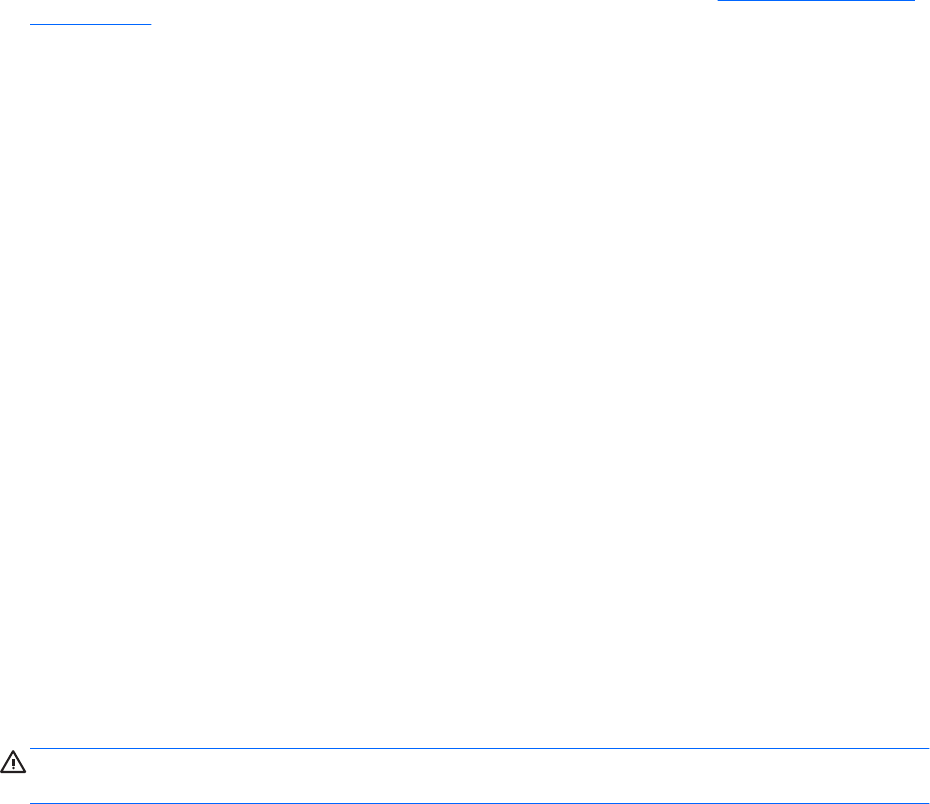
12. Hubungkan kembali perangkat eksternal.
13. Hidupkan komputer.
Untuk melepas kartu SIM, putar engsel konektor SIM ke atas, dan kemudian lepaskan kartu SIM dari konektor.
Menggunakan HP Mobile Connect (hanya model tertentu)
HP Mobile Connect adalah layanan broadband mobile prabayar yang menyediakan sambungan broadband
mobile yang hemat biaya, aman, mudah, dan eksibel untuk komputer Anda. Untuk menggunakan HP Mobile
Connect, komputer Anda harus dilengkapi kartu SIM dan aplikasi HP Mobile Connect. Untuk informasi lebih
lanjut tentang HP Mobile Connect dan di mana layanan ini dapat diperoleh, kunjungi
http://www.hp.com/go/
mobileconnect.
Menggunakan GPS (hanya model tertentu)
Komputer Anda mungkin dilengkapi perangkat GPS (sistem pemosisian global). Satelit GPS mengirim
informasi lokasi, kecepatan, dan arah, ke sistem berteknologi GPS.
Untuk informasi lebih lanjut, lihat Bantuan perangkat lunak HP GPS and Location.
Menggunakan perangkat nirkabel Bluetooth
Perangkat Bluetooth menyediakan komunikasi nirkabel jarak pendek untuk menggantikan koneksi kabel sik
yang secara konvensional menghubungkan perangkat elektronik seperti:
●
Komputer (desktop, notebook, PDA)
●
Telepon (seluler, tanpa sambungan kabel, ponsel pintar)
●
Perangkat olahcitra (printer, kamera)
●
Perangkat audio (hedset, speaker)
●
Mouse
Perangkat Bluetooth menyediakan kemampuan peer-to-peer yang memungkinkan Anda menyiapkan PAN
(jaringan area pribadi) dari perangkat Bluetooth. Untuk informasi tentang cara mengkongurasi dan
menggunakan perangkat Bluetooth, lihat Bantuan perangkat lunak Bluetooth.
Menyambung ke jaringan berkabel
Ada 2 jenis koneksi jaringan berkabel: LAN (jaringan area lokal) dan koneksi modem. Koneksi LAN
menggunakan kabel jaringan dan jauh lebih cepat daripada koneksi modem yang menggunakan kabel
telepon. Kedua kabel tersebut dijual terpisah.
PERINGATAN! Untuk mengurangi risiko sengatan listrik, terbakar, atau kerusakan pada perangkat, jangan
hubungkan kabel modem atau kabel telepon ke soket RJ-45 (jaringan).
Menyambung ke LAN (jaringan area lokal)
Gunakan koneksi LAN jika Anda ingin menghubungkan komputer langsung ke router di rumah Anda (sebagai
pengganti bekerja secara nirkabel), atau jika Anda ingin menyambung ke jaringan yang ada di kantor Anda.
Menyambung ke LAN memerlukan kabel jaringan RJ-45 8-pin.
Untuk menghubungkan kabel jaringan, ikuti langkah-langkah berikut:
1. Hubungkan satu ujung kabel jaringan ke soket jaringan (1) di komputer.
Menyambung ke jaringan berkabel 21